Outlook 365 Menu Utama Tiada: 6 Pembetulan Terbaik

Jika butang Laman Utama tiada pada Outlook, lumpuhkan dan dayakan Mel Rumah pada Reben. Penyelesaian pantas ini membantu ramai pengguna.
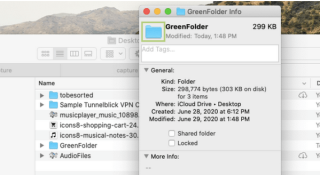
Jika anda mempunyai bilangan folder yang banyak disimpan pada desktop anda, pastinya sukar untuk mencari yang anda perlukan. Untuk mengatasi masalah dan memperibadikan komputer anda, mengikut citarasa anda, penyelesaian terbaik ialah kod warna pada folder anda . Ya, anda mempunyai pilihan untuk menyesuaikan skrin warna Mac anda dengan beberapa warna yang menyeronokkan.
Untuk menyesuaikan warna & ikon folder pada Mac, ikut panduan di bawah:
Untuk menyusun folder anda dengan warna dan ikon baharu, anda hanya perlu:
LANGKAH 1- Hanya klik kanan pada folder, anda ingin menukar warna untuknya.
LANGKAH 2- Daripada menu konteks yang muncul pada skrin anda, tekan pilihan Dapatkan Maklumat .
LANGKAH 3- Daripada tetingkap seterusnya yang muncul pada skrin anda, klik pada ikon Folder yang muncul di bahagian atas skrin. (Rujuk tangkapan skrin di bawah)
LANGKAH 4- Sekarang navigasi ke menu Finder dan klik pilihan Edit dari bar menu atas.
LANGKAH 5- Dari menu lungsur turun, anda perlu menekan butang Salin .
LANGKAH 6- Sekarang pergi ke arah Spotlight dan cari alat Pratonton. Menggunakan Apl Pratonton alat terbina dalam , anda boleh mewarnakan folder anda kepada sebarang warna dalam pelangi dan menggantikan ikon folder lalai dengan mana-mana imej pilihan anda.
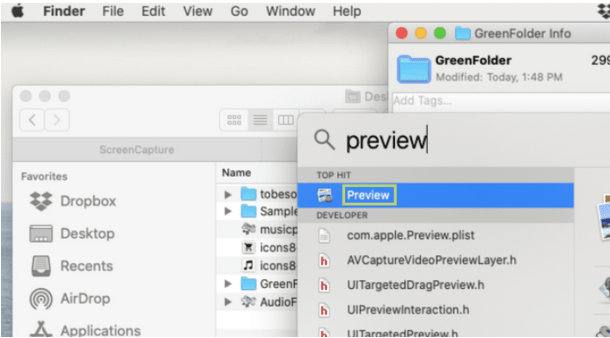
LANGKAH 7- Setelah tetingkap Pratonton muncul pada skrin anda, klik pilihan Fail . Anda perlu memilih hasil pertama yang muncul pada skrin anda – Baharu daripada Papan Klip . Ini akan membuka ikon yang anda salin dalam LANGKAH 5 di atas .
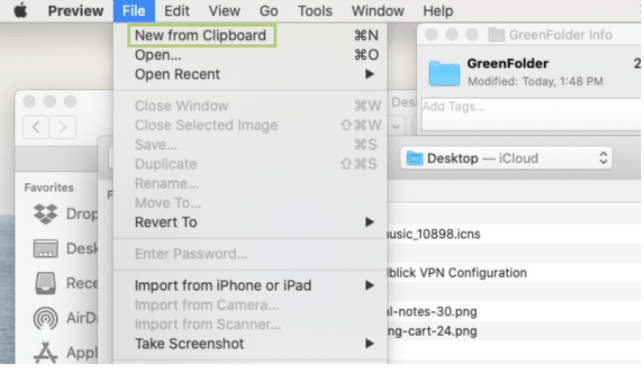
LANGKAH 8- Anda perlu klik pada butang Show Markup Toolbar . Ini akan membuka set pilihan pengeditan. Pilih pilihan Laraskan Warna daripada yang sama. Gunakan peluncur untuk mengubah warna mengikut cara anda mahu menukar folder pada Mac.
LANGKAH 9- Setelah anda selesai, pergi ke menu Edit sekali lagi dari tetingkap Pratonton. Pastikan anda mengklik pada pilihan Pilih Semua dari bar menu selepas mengklik pada imej.
LANGKAH 10 – Sekarang kembali ke tab Dapatkan Maklumat , anda telah membuka lebih awal dan mengklik pada ikon Folder di sebelah nama Folder, dan Tampal ikon folder yang baru berwarna pada yang lama. (Pintasan ialah Command +V)
Beginilah cara anda berjaya menukar warna folder pada Mac. Jika anda ingin mempelajari cara mudah untuk menukar ikon folder, ikuti langkah yang dinyatakan di bawah.
Mesti Dibaca = 10 Terminal Mac Yang Anda Perlu Cuba Gunakan Sekarang
LANGKAH 1- Buat folder di mana-mana lokasi pilihan anda untuk menukar ikonnya atau anda boleh menggunakan folder sedia ada untuk menyesuaikannya.
LANGKAH 2- Klik kanan pada folder yang anda ingin tukar ikon pada Mac anda.
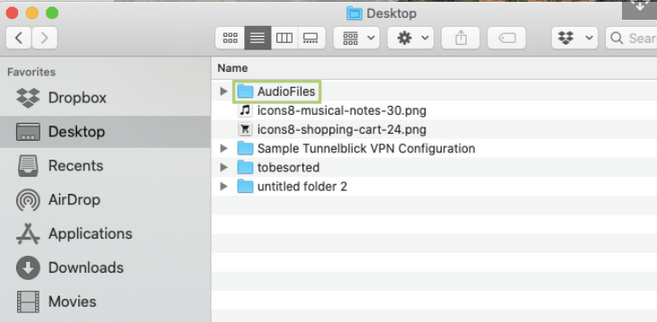
LANGKAH 3: Dari menu pop timbul, anda perlu klik pada butang Dapatkan Maklumat .
LANGKAH 4: Sebaik sahaja Tetingkap Maklumat muncul pada skrin anda, pilih ikon folder yang terletak di penjuru kiri sebelah atas skrin. (Seperti cara yang anda lakukan untuk langkah sebelumnya untuk menukar warna folder pada Mac)
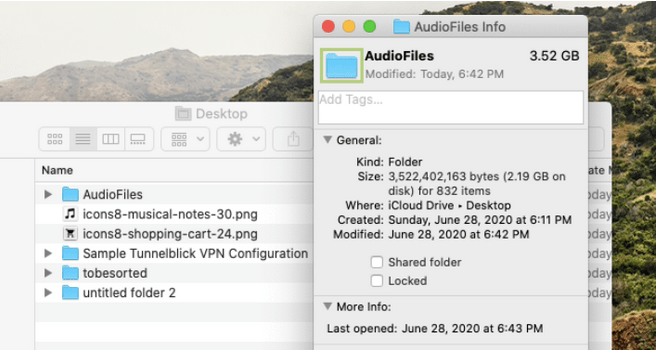
LANGKAH 5: Jika ikon baharu yang anda lihat berakhir dengan sambungan .icn , hanya seret ikon dan lepaskannya pada ikon folder yang dipilih.
ATAU
Jika ikon berakhir dengan sambungan .png atau .jpeg , anda perlu klik dua kali pada yang sama dan buka dalam tetingkap Pratonton .
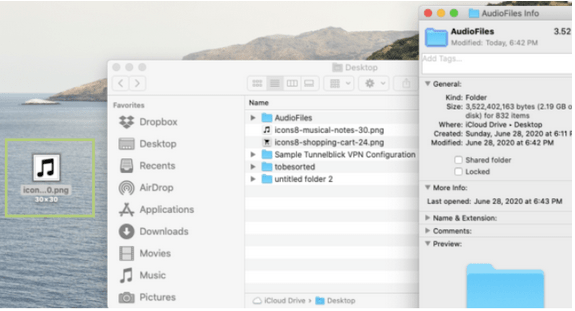
LANGKAH 6 – Klik kekunci Command + A untuk memilih ikon.
LANGKAH 7- Navigasi ke pilihan Edit dari bar menu atas dalam tetingkap Pratonton dan tekan butang Salin .
LANGKAH 8- Semasa ikon folder dipilih dalam LANGKAH 3 , anda hanya perlu menekan pintasan Command + V di sini untuk menampal ikon baharu dalam Maklumat folder.
Ikon folder anda akan ditukar menjadi ikon yang diingini pilihan anda.
Mesti Dibaca = Bagaimana Untuk Tangkapan Skrin Pada PC/Mac Dengan Kursor Tetikus Disertakan?
Selain daripada kaedah manual ini, anda boleh bergantung pada aplikasi pihak ketiga seperti Warna Folder untuk menukar warna. Anda boleh membeli aplikasi daripada App Store rasmi . Ia boleh mengautomasikan keseluruhan proses dan membantu anda menukar warna folder secara pukal.
|
Panduan Video – Bagaimana Untuk Menukar Warna Folder Pada Mac?
|
Jika butang Laman Utama tiada pada Outlook, lumpuhkan dan dayakan Mel Rumah pada Reben. Penyelesaian pantas ini membantu ramai pengguna.
Saya telah bercakap tentang cara anda boleh membakar CD dan DVD dalam Windows, jadi sekarang masanya untuk belajar cara membakar cakera dalam OS X. Perlu diingat bahawa walaupun anda boleh membakar cakera Blu-ray dalam Windows, anda tidak boleh menggunakan OS X kerana tiada komputer Mac termasuk sokongan Blu-ray terbina dalam.
Mencari cara untuk membakar fail imej ISO ke CD atau DVD pada Mac anda. Nasib baik, sama seperti anda boleh melekap dan membakar fail imej ISO dalam Windows 8/10 tanpa perisian tambahan, anda juga boleh melakukan perkara yang sama dalam OS X.
Sebelum ini saya telah menulis tentang menukar PC Windows anda kepada mesin maya dan memasang salinan baharu Windows dalam mesin maya, tetapi bagaimana jika anda mempunyai Mac dan anda mahukan faedah yang sama menjalankan OS X dalam mesin maya. Seperti yang saya nyatakan sebelum ini, menjalankan satu lagi salinan sistem pengendalian dalam mesin maya boleh membantu anda dalam dua cara: melindungi privasi anda dan memastikan anda selamat daripada virus/perisian hasad.
Apabila anda memadamkan fail pada Mac, anda hanya akan menyembunyikannya dalam Finder. Untuk mengalih keluarnya dan mengosongkan ruang cakera yang berkaitan, anda mesti mengosongkan Sampah.
Tahukah anda adalah mungkin untuk memindahkan pustaka iTunes anda ke pemacu keras luaran. Jika anda kehabisan ruang dan anda mempunyai banyak media yang tidak boleh disimpan menggunakan iCloud, maka satu pilihan yang bagus ialah mengalihkan semuanya ke pemacu USB luaran.
Memasang Windows 7 pada Mac anda menggunakan Boot Camp ialah cara terbaik untuk mendapatkan prestasi penuh daripada kedua-dua sistem pengendalian. Boot Camp berfungsi dengan membahagikan pemacu keras Mac anda untuk menggunakan dua sistem pengendalian, dalam kes ini, OS X dan Windows 7.
Mencari cara untuk menyulitkan folder data sensitif pada Mac anda. Anda boleh menyulitkan keseluruhan cakera keras anda menggunakan File Vault, tetapi ini mungkin berlebihan untuk kebanyakan orang.
Saya baru-baru ini menaik taraf salah satu komputer saya kepada Windows 10 dan menyediakan folder kongsi supaya saya boleh memindahkan fail dengan mudah daripada mesin MacBook Pro dan Windows 7 saya ke Windows 10 melalui rangkaian rumah. Saya melakukan pemasangan bersih Windows 10, mencipta folder kongsi dan cuba menyambung ke folder kongsi saya daripada OS X.
Tertanya-tanya bagaimana untuk mengezip fail pada Mac? Anda telah datang ke tempat yang betul. Dalam siaran ini, kami akan membincangkan panduan langkah demi langkah tentang cara menggunakan format fail ZIP pada Mac untuk memampatkan fail dan data anda.








